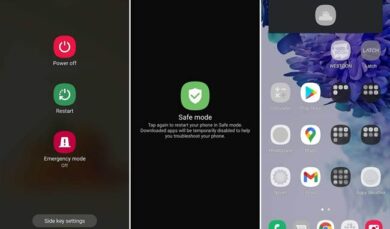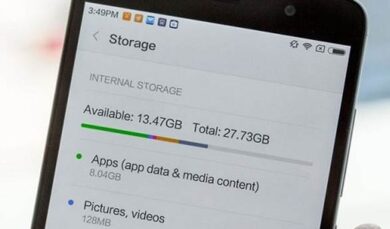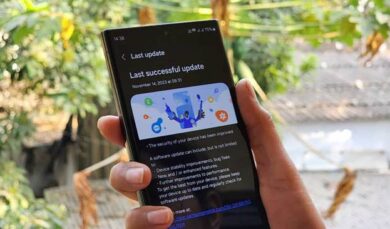Cara Backup Data di Android agar Aman dan Tidak Hilang
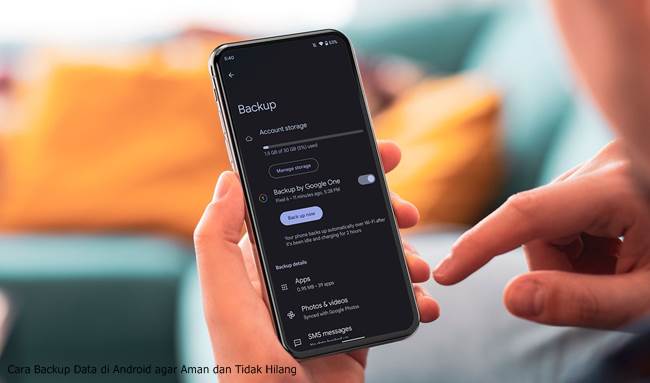
Cara Backup Data di Android – Kehilangan data di Android itu bisa bikin panik, ya, guys? Makanya, backup itu penting banget buat jaga-jaga kalau tiba-tiba HP error atau data hilang tanpa alasan. Untungnya, cara backup data di Android secara mudah dan aman itu ada banyak pilihannya, jadi kamu tinggal pilih yang paling cocok dan gampang buat dilakukan.
Salah satu cara paling simpel adalah pakai Google Drive. Soalnya, layanan penyimpanan cloud dari Google ini udah otomatis terhubung sama perangkat Android, jadi kamu nggak perlu ribet install aplikasi tambahan. Cukup beberapa langkah aja, data kamu langsung aman tersimpan di cloud.
Nah, di artikel ini, kita bakal bahas cara backup data di Android secara mudah dan aman pakai Google Drive. Gimana sih langkah-langkahnya? Yuk, simak panduan lengkapnya di bawah ini biar data kamu tetap aman!
Pastikan Google Drive Sudah Terpasang

Pertama, sebelum mulai backup data, pastikan Google Drive sudah terpasang di HP Android kamu. Biasanya sih, aplikasi ini sudah otomatis ada di sebagian besar HP. Tapi kalau belum ada, tinggal download aja di Google Play Store.
Setelah terinstal, langsung aja login pakai akun Google utama kamu. Ini penting, guys, supaya semua data yang kamu backup bisa tersimpan dengan aman di akun yang memang sering kamu pakai. Kalau pakai akun yang jarang dibuka, nanti malah lupa sendiri, kan?
Aktifkan Opsi Backup ke Google Drive
Sekarang saatnya mengaktifkan fitur backup otomatis. Caranya gampang banget! Buka Pengaturan (Settings) di HP kamu, lalu scroll ke bawah sampai ketemu opsi Accounts and Backup atau Google (tergantung merek HP kamu). Setelah itu, cari menu Backup & Restore dan pilih Back up data ke Google Drive.
Di sini, pastikan kamu sudah memilih akun Google yang ingin digunakan untuk menyimpan backup. Perlu diingat, setiap akun Google punya kapasitas gratis 15 GB. Kalau ternyata storage kamu hampir penuh, mungkin bisa pertimbangkan upgrade ke Google One.
Sekarang tinggal aktifkan opsi Backup by Google Drive dengan menggeser tombolnya sampai menyala (biasanya jadi biru). Kalau mau langsung backup saat itu juga, tinggal klik Back up Now dan tunggu prosesnya berjalan.
Pilih Data yang Ingin Dibackup
Biar nggak ada data yang kelewatan, pastikan kamu tahu mana aja yang bakal dibackup. Secara default, ada beberapa data yang otomatis dibackup, seperti:
- Aplikasi dan data aplikasi
- Pesan SMS dan MMS
- Riwayat panggilan
- Pengaturan perangkat
Selain itu, ada juga data yang bisa kamu pilih sendiri apakah mau dibackup atau nggak, seperti:
- Foto dan Video → Kalau mau backup foto dan video, cukup aktifkan tombolnya aja.
- Data Akun Google → Di sini kamu bisa pilih data apa aja yang mau disinkronkan, misalnya:
- Dokumen di Google Drive
- Task di Google Calendar
- Kontak
- Catatan di Google Keep
- Riwayat Google Play Movies & TV
- Gmail, dan lainnya
Setelah semua data yang kamu butuhkan sudah dipilih, tinggal klik Back up Now lagi untuk mulai proses backup. Waktu yang dibutuhkan tergantung dari jumlah data yang disimpan dan kecepatan internet kamu. Kalau banyak banget datanya, mending pakai Wi-Fi biar nggak ngabisin kuota.
Verifikasi Data di Google Drive
Setelah backup selesai, jangan lupa dicek dulu, ya! Buka aplikasi Google Drive, lalu masuk ke menu Cadangan (Backups) untuk memastikan semua data sudah tersimpan dengan benar.
Di sini, kamu bisa lihat daftar perangkat yang terhubung ke akun Google kamu dan data apa aja yang sudah dibackup. Kalau ada yang kurang atau belum tersimpan, coba ulangi proses backup atau cek apakah pengaturannya sudah benar.
Satu hal lagi, pastikan kapasitas penyimpanan kamu masih cukup. Kalau ternyata Google Drive kamu hampir penuh, coba hapus file yang nggak diperlukan atau upgrade ke paket Google One buat tambahan ruang penyimpanan.
Penutup
Jadi, sekarang kamu udah tahu Cara Backup Data di Android Secara Mudah dan Aman, kan? Nggak perlu ribet atau takut kehilangan data lagi. Tinggal pilih cara yang paling cocok buat kamu, terus rutin backup biar data tetap aman. Jangan sampai nunggu data hilang dulu baru nyesel, ya!
Kalau kamu punya cara backup lain yang lebih simpel atau pengalaman menarik soal nge-backup data, share di kolom komentar, guys! Atau kalau masih ada yang bikin bingung, jangan ragu buat cari tahu lebih lanjut. Yuk, jaga data kita biar tetap aman!